כיצד להפוך טקסט אנכי ב-Word
Miscellanea / / April 02, 2023
שימוש ב-Word הוא דרך מצוינת ליצור פליירים, ניוזלטרים, מצגות ועוד. הוא עמוס בכלים רבים, גופנים ואפשרויות עיצוב המאפשרות לך לשנות הכל משינוי כיוון הטקסט לגודלו, היישור שלו וכו'. יתר על כן, אתה יכול גם להפוך טקסט אנכי במילה ולתת לכל העניין מראה עצבני. במאמר זה תכירו כיצד לסובב טקסט ב-Word. אז, אם גם אתה רוצה לדעת איך אתה יכול לעשות משהו דומה כמו זה במחשב הנייד שלך באמצעות Word, קרא את המאמר הזה עד הסוף.

תוכן העניינים
- כיצד להפוך טקסט אנכי ב-Word
- כיצד לסובב טקסט ב-Word
- כיצד לשנות כיוון טקסט ב-Word משמאל לימין
- כיצד לסובב כיוון טקסט בטבלה
- כיצד אוכל לסובב טקסט 180 מעלות ב-Word
- האם אתה יכול למתוח טקסט אנכית ב-Word?
כיצד להפוך טקסט אנכי ב-Word
באמצעות מִלָה הוא לא מדע טילים אבל זה יכול להיות אגוז קשה לפיצוח עבור משתמשים מסוימים. אולי כבר ניקית את היסודות שלך והבנת נוסחאות שונות, אבל האם אתה יודע איך להפוך טקסט לאנכי? אם לא, אז מאמר זה יעזור לך עם אותו הדבר.
תשובה מהירה
כדי ליצור טקסט אנכי ב-word, אתה יכול פשוט ללחוץ על הוסף > תיבת טקסט ובחר א תיבת טקסט מובנית. הוסף טקסט ולאחר מכן השתמש ב- סמל סובב לעשות אותו אנכי.
כיצד לסובב טקסט ב-Word
אם אתה רוצה לדעת איך לסובב טקסט בוורד, אתה במקום הנכון. להלן הזכרנו שתי שיטות שונות קלות וידידותיות למתחילים. אם אתה רוצה יותר שליטה על כמה תיבת הטקסט צריכה להסתובב, שיטה 1 מתאימה יותר. עם זאת, אם אתה רוצה שהכל מושלם, השתמש בשיטה 2.
שיטה 1: סובב ידנית תיבת טקסט
1. פתח א מסמך וורד במחשב הנייד שלך.
2. לחץ על לְהַכנִיס מסרגל הכלים בחלק העליון.

2. לאחר מכן, בחר את תיבת טקסט אפשרות להכניס אותו למסמך Word שלך.
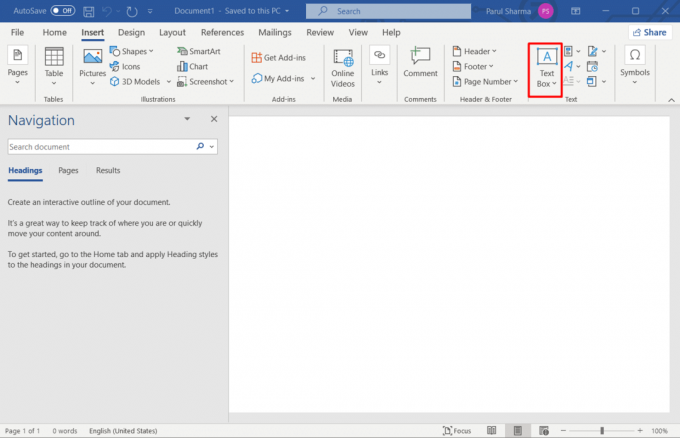
4. בחר כל אפשרות מתוך תפריט מובנה.

5. הזן את הדרוש טֶקסט בתיבה.
6. כעת, לחץ על סמל סובב ולבצע את השינויים הנדרשים.
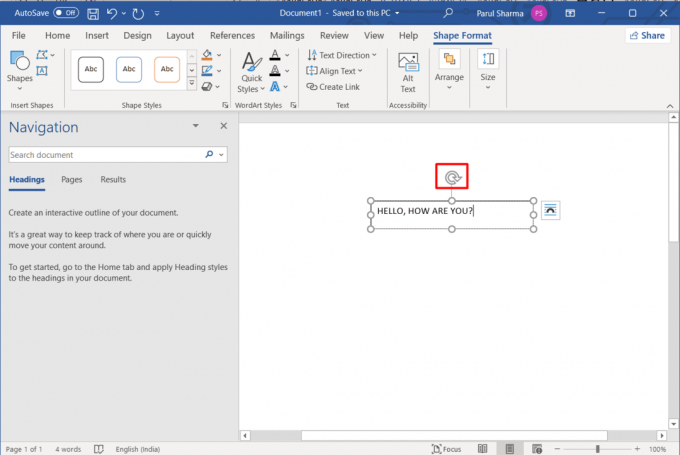
קרא גם:כיצד להוסיף משוואה ב-Word
שיטה 2: השתמש בתכונת הסיבוב
1. חזור שלבים 1-5 כפי שהוזכר מוקדם יותר.
2. הקלק על ה סמל סובב אובייקטים.
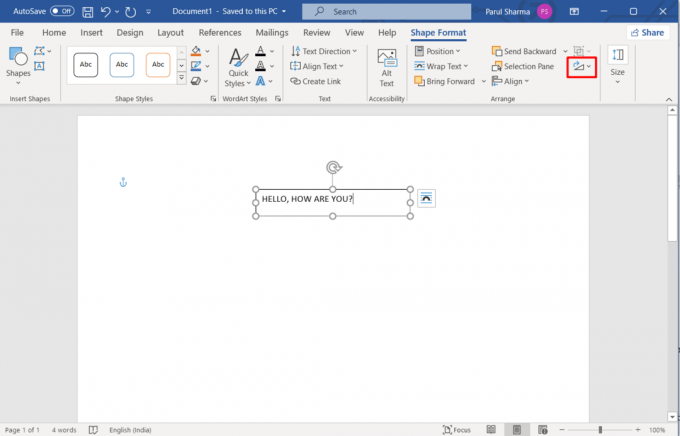
3. בחר באפשרות המועדפת עליך מתוך תַפרִיט.

ראית כמה קל להבין איך לסובב טקסט בוורד? המשך לקרוא כדי לדעת יותר כיצד לשנות כיוון טקסט ב-Word משמאל לימין.
כיצד לשנות כיוון טקסט ב-Word משמאל לימין
אם תהיתם כיצד לשנות את כיוון הטקסט ב-Word משמאל לימין ב-Word, אל תדאג. להלן הזכרנו את השלבים שעליך לבצע אז המשך לקרוא.
1. פתח א מסמך וורד ולחץ על לְהַכנִיס.

2. לחץ על תיבת טקסט ובחר כל אחת מהאפשרויות הזמינות.

3. לאחר מכן, לחץ על כיוון טקסט תחת פורמט צורה לשונית.

4. בחר סובב את כל הטקסט ב-90° אם אתה רוצה שהמילים יפנו לצד ימין.

קרא גם:10 עורך המשוואות המקוון הטוב ביותר עבור Word
כיצד לסובב כיוון טקסט בטבלה
באמצעות הטופס הטבלה ב-Word, אתה יכול להפוך הכל ליותר ייצוגי וייחודי. אתה יכול להוסיף מספר שורות ועמודות כדי לסווג הכל ולתת לקוראים שלך הפסקה מפסקאות ארוכות משעממות. אבל אם אתה רוצה לעשות את זה מוזר יותר, להלן השלבים שאתה צריך לעקוב אחריהם שינוי כיוון הטקסט במילה:
1. ראשית, לחץ על סמל המוצג כדי לבחור את כל התוכן בטבלה.

2. לאחר מכן, עבור אל מַעֲרָך לשונית.

3. עַכשָׁיו בחר כל כיוון ממגוון האפשרויות הזמינות לצד כיוון טקסט.
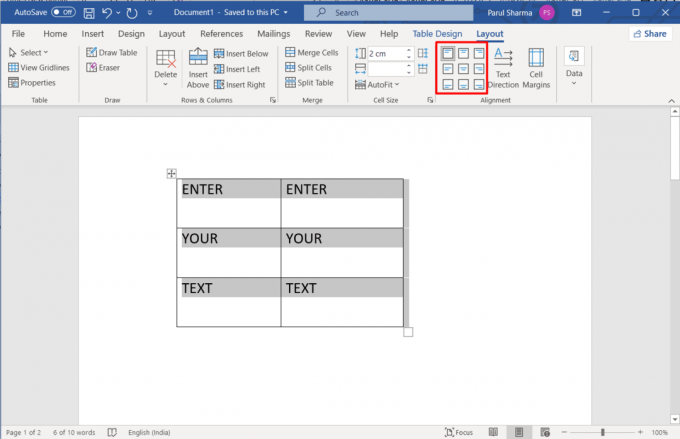
כיצד אוכל לסובב טקסט 180 מעלות ב-Word
עכשיו כשאתה מבין איך להפוך טקסט אנכי ב-Word, הבה נעבור לאיך אני מסובב טקסט ב-180 מעלות ב-Word. זוהי שאלה נפוצה מכיוון שהאפשרות אינה נגישה בקלות.
1. לחץ על לְהַכנִיס > תיבת טקסט ובחר אחד מבין האפשרויות הזמינות.

2. הוסף את הדרוש טֶקסט ולחץ פעמיים כדי לבחור בו.
3. לאחר מכן, לחץ על פורמט צורה.

4. בחר את אפקטי טקסט > סיבוב תלת מימדי > סיבוב תלת מימדי אפשרויות.

5. לבסוף, הגדר סיבוב X ל 180.

קרא גם:צור טפסים הניתנים למילוי ב- Microsoft Word
האם אתה יכול למתוח טקסט אנכית ב-Word?
כן, ניתן למתוח טקסט אנכית במסמך Word. התהליך מהיר וקל וכל שעליכם לעשות הוא:
1. בחר את טֶקסט שאתה רוצה למתוח או לדחוס.
2. הקלק על ה סמל מפעיל תיבת דו-שיח גופנים בכרטיסייה בית.

3. לאחר מכן, עבור אל מִתקַדֵם לבצע את השינויים הדרושים.

4. כעת הזן ערך גדול מ-100 אינץ' סוּלָם כדי למתוח את הטקסט שאתה רוצה.
הערה: אתה יכול לשנות את ערך האחוזים מתחת ל-100 כדי לדחוס טקסט.
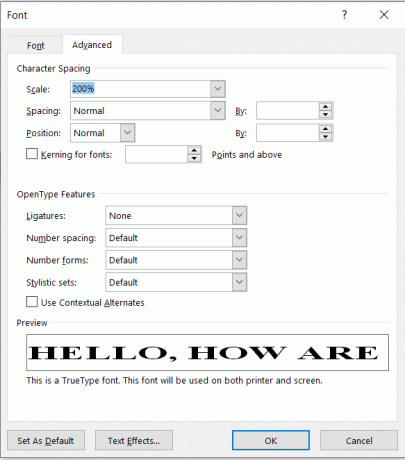
מוּמלָץ:
- טינדר לא עובד בלי התאמות? להלן הסיבות והתיקונים
- כיצד להתקרב ולהקטין בכרום עם מקלדת
- כיצד להקיף מילה בגוגל דוקס
- כיצד להפעיל או להשבית שימוש באותיות רישיות אוטומטיות ב-Word
אנו מקווים שמאמר זה עזר לך להבין כיצד לעשות זאת להפוך את הטקסט לאנכי ב-Word. אנא שתף את הביקורות והמשוב שלך בתגובות למטה. ספר לנו גם מה תרצה לקרוא בהמשך.
אל תשתף את המידע האישי שלי.


